日前,微软发布了全新的Windows 11系统,并向所有用户提供免费升级。 这几天发布了预览版,很多朋友都进行了升级和更新。 但是经常出现绿屏重启问题,然后绿屏无休无止的重启,那么这次我想知道是什么原因导致Win11出现绿屏呢? 我该如何解决? 下面我们就来看看吧。
win11绿屏重启怎么办
最近很多朋友下载了win11,我在升级的时候突然出现了绿屏,绿屏无限期地重新启动,我无法进入桌面。 一旦我启动它,我就会看到一个绿屏,它要求我重新启动,然后它就进入了无限循环。 您无法单击“更新”。 即使不点击,过一会儿也会自动重启,绿屏。
对于这个问题,网上有消息称,由于Win11的重大改进,Windows蓝屏问题已改为绿屏,根本原因已得到彻底解决。 注:绿屏仅出现在 Insider 版本中,正式版依然是熟悉的颜色。
事实上,有人发现,在Windows 11中,除了绿屏之外,“著名的”蓝屏死机变成了黑屏死机。
事实上,早在Windows 10时代,微软就向Windows Insider内测通道发布了一段视频,供官方使用版本引入了绿屏。 蓝屏死机区分不同来源的 bug,以便于修复和修复。 绿屏死机也出现在Windows 11中,但不同的是,系统中还新增了黑屏死机。
目前的绿屏问题是win11系统的一个bug。 官方已更正。 您可以耐心等待。 如果您看到绿屏,请尝试关闭并重新启动以进行检查。
如何升级Win11预览版:
要加入Windows预览版检查计划,请进入设置→更新和安全→Windows预览版检查计划
2. 单击“开始”按钮。
3. 登录您的 Microsoft 帐户。不。 如果您之前已经登录过,请忽略。
4. 登录后,您将看到加入界面。
5. 无需执行任何其他操作,只需点击即可注册。
6. 您需要等待一段时间,直到它告诉您准备就绪。
7. 在 Insider 设置中,选择开发频道。 只需点击“确认”即可。
8. 最后,返回 Windows 更新并检查更新。 您可以看到Windows 11预览版已经在更新中到来。 。 等待更新下载完毕,然后按照提示重新启动计算机。
PS:如果通过预览版推送更新,则不需要备份文件,就像定期系统更新。 此外,微软检测计算机是否可以升级到Windows 11的工具存在一个错误。 如果您尝试后发现它没有用,您可以回滚到以前版本的 Windows 10。 通常,除非您的机器使用时间超过 10 年,否则您可以升级。
如果您尝试后发现没有用,您还可以回滚到 Windows 10 更新前的版本。
如何回滚系统操作
1. 从“系统”→“Windows 更新”中选择“更新历史记录”。
2. 滚动到底部,有一个恢复选项。
3. 单击“返回”返回到上一个更新。视窗。
以上内容来自互联网,并不代表本站整体观点。 欢迎关注:zhujipindao.com
 主机频道
主机频道









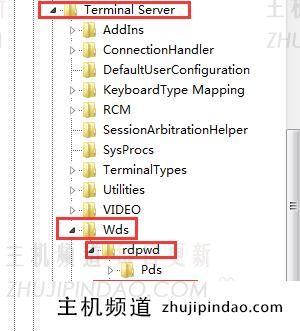

评论前必须登录!
注册